Wenn Sie über Google Docs eine Umfrage starten, dann sammeln Sie damit Informationen. Diese Informationen können Sie sich per E-Mail zusenden lassen, Google Docs bietet aber eine Vielzahl von Optionen, wie Sie direkt mit diesen Daten weiterarbeiten können. Wir zeigen Ihnen, wie das geht.
Die eingegangenen Antworten finden Sie direkt in der Umfrage. Gehen Sie wieder auf https://docs.google.com/forms/ und wählen Sie die Umfrage durch einen Klick aus.
Neben den Fragen haben Sie ganz oben einen Reiter Antworten. An dem Text finden Sie in einem kleinen Kreis mit einer Zahl die Anzahl der eingegangenen Antworten. Klicken Sie darauf, Google Forms zeigt Ihnen eine Übersicht der Antworten pro Frage mit einer Verteilung der Antworten.
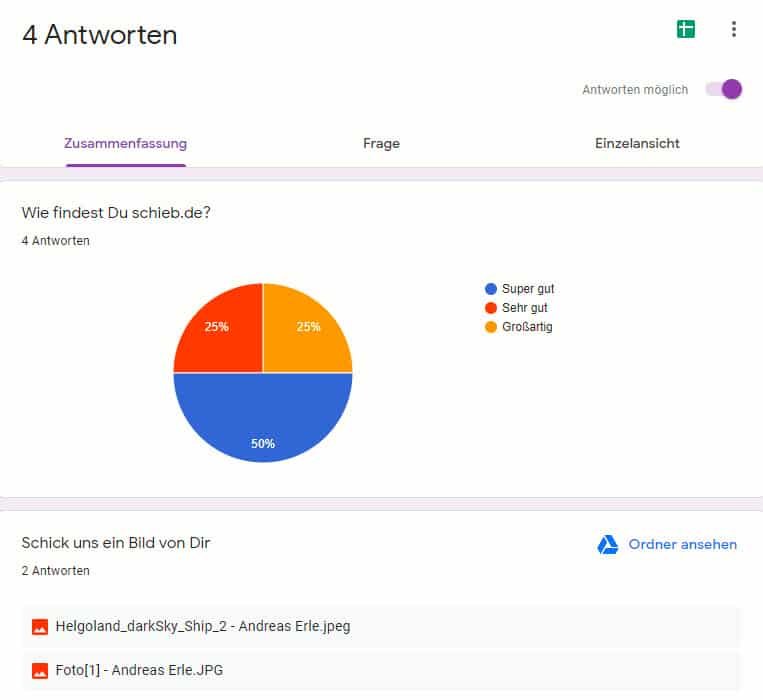
Klicken Sie auf Frage, dann finden Sie die Detailinformationen zu jeder Frage und können über die kleine Navigationsleiste durch die einzelnen Fragen navigieren.
Klicken Sie auf Einzelansicht, um jede einzelne Rückmeldung sehen zu können. Sie sehen in dieser Ansicht das Formular jedes einzelnen Teilnehmers.
Auf angehängte Dateien können Sie in der Zusammenfassung durch einen Klick auf Ordner ansehen gesammelt sehen und herunterladen. Sie können auch direkt auf Ihr Google Drive zugreifen und finden die Dateien dann in einem eigenen Unterordner, der den Namen des Formulars trägt.
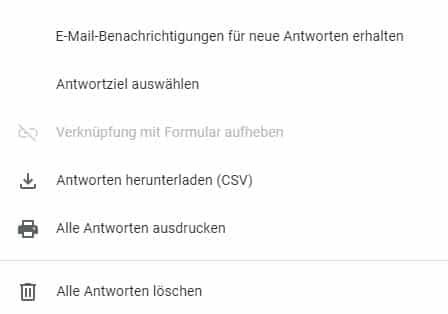
Je größer die Umfrage war, desto mehr Antworten haben Sie bekommen und desto eher wollen Sie diese dann auch mit Excel oder einem anderen Programm auswerten. Dazu klicken Sie in der Registerkarte Zusammenfassung auf die drei Punkte am rechten Rand, dann aus Antworten herunterladen (CSV). Diese Datei können Sie dann mit Excel oder einer anderen Tabellenkalkulation öffnen und die Daten bearbeiten und so darstellen, wie Sie es wollen.
Dateien werden nicht mit heruntergeladen, dafür haben Sie in der Tabelle eine eigene Spalte, die den Link auf das Google Drive enthalten.



